Das Snipping Tool-Update fügt die Möglichkeit hinzu, die Videoaufzeichnung anzuhalten und mehr
Erst kürzlich hat Microsoft die Möglichkeit, ein Video vom Bildschirm in die Snipping Tool-App des Posteingangs aufzunehmen. Es erlaubt jetzt, die Videobildschirmaufnahme bei Pause anzuhalten, und bringt einen etwas aktualisierten Farbdialog mit sich. Die Änderungen kommen mit Snipping Tool 11.2212.24.0. Wenn Sie eine neue Videoaufnahme starten, werden Sie Folgendes bemerken: a Pause Schaltfläche neben der stoppen rote Kiste.
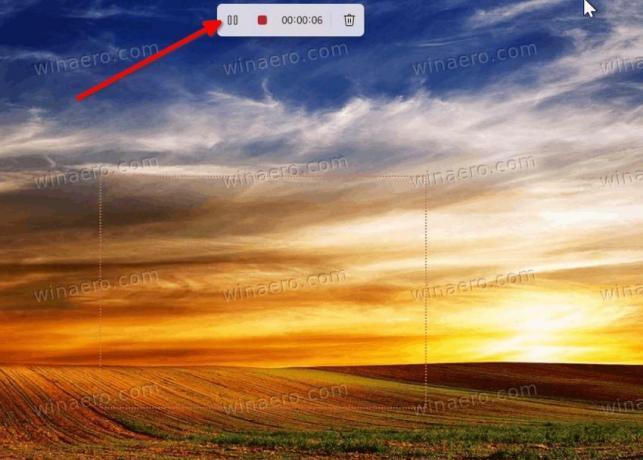
Auch die Benutzeroberfläche der App hat ein paar Verfeinerungen bekommen. Zunächst einmal haben die Schaltflächen der Hauptsymbolleiste keine Textbeschriftungen mehr für die Screenshot- und Videoschaltflächen.
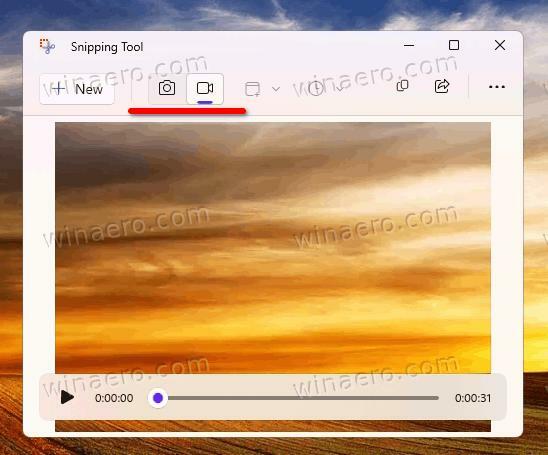
Früher hieß es „Snip“ und „Record“.

Außerdem verlor der eingebaute Farbdialog für den Screenshot-Rahmen seine erweiterten Optionen. Es gibt keine manuelle Farbeingabe mehr; nur die Spurleiste und der visuelle Farbauswahlbereich sind verfügbar.

So sah es früher aus.
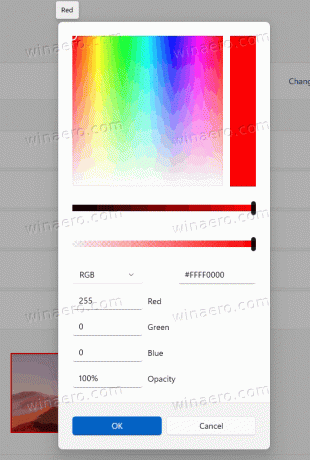
Microsoft hat dem Snipping Tool Anfang Dezember 2022 die Möglichkeit hinzugefügt, Videos aufzunehmen. Ähnlich wie beim Screenshot des Bildschirmbereichs können Sie mit der App ein zu erfassendes Rechteck angeben und in einer Datei aufzeichnen, was darin passiert. Sobald Sie mit der Aufnahme fertig sind, können Sie das Ergebnis mithilfe der integrierten Optionen in der App ganz einfach mit Ihren Freunden und Kollegen teilen.
Das Hinzufügen der Aufnahmepause war eine der am häufigsten nachgefragten Optionen. Es ist großartig zu sehen, dass Microsoft auf das Feedback der Benutzer zur App hört. Das Snipping Tool ist bei Windows-Benutzern sehr beliebt, da es gut funktioniert und sofort einsatzbereit ist.
über @PhatomOfEarth
Wenn Ihnen dieser Artikel gefällt, teilen Sie ihn bitte über die Schaltflächen unten. Es wird Ihnen nicht viel abverlangen, aber es wird uns helfen zu wachsen. Danke für deine Unterstützung!
Werbung
